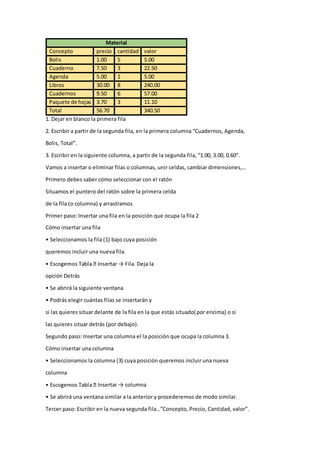
Writer10.odt
- 1. Material Concepto precio cantidad valor Bolis 1.00 5 5.00 Cuaderno 7.50 3 22.50 Agenda 5.00 1 5.00 Libros 30.00 8 240.00 Cuadernos 9.50 6 57.00 Paquete de hojas 3.70 3 11.10 Total 56.70 340.50 1. Dejar en blanco la primera fila 2. Escribir a partir de la segunda fila, en la primera columna “Cuadernos, Agenda, Bolis, Total”. 3. Escribir en la siguiente columna, a partir de la segunda fila, “1.00, 3.00, 0.60”. Vamos a insertar o eliminar filas o columnas, unir celdas, cambiar dimensiones,… Primero debes saber cómo seleccionar con el ratón Situamos el puntero del ratón sobre la primera celda de la fila (o columna) y arrastramos Primer paso: Insertar una fila en la posición que ocupa la fila 2 Cómo insertar una fila • Seleccionamos la fila (1) bajo cuya posición queremos incluir una nueva fila. opción Detrás • Se abrirá la siguiente ventana • Podrás elegir cuántas filas se insertarán y si las quieres situar delante de la fila en la que estás situado(por encima) o si las quieres situar detrás (por debajo). Segundo paso: Insertar una columna el la posición que ocupa la columna 3. Cómo insertar una columna • Seleccionamos la columna (3) cuya posición queremos incluir una nueva columna Insertar → columna • Se abrirá una ventana similar a la anterior y procederemos de modo similar. Tercer paso: Escribir en la nueva segunda fila…”Concepto, Precio, Cantidad, valor”.
- 2. Cuarto paso: Combina todas las celdas de la primera fila. Cómo unir celdas.Consiste en unir varias celdas en una sola. • Seleccionamos las celdas a combinar • También podemos seleccionar el botón Unir celdas de la barra de herramientas tabla. Quinto paso: Escribe en la primera fila “Material”. Centrado y en negrita Sexto paso: Rellena la tercera columna, a partir de la tercera fila... “2, 3, 5” Séptimo paso: Rellena el resto de la factura usando las mates. Un modo más sencillo es recurrir a los botones que se presentan en la barra Tabla que tendrá el siguiente aspecto Para visualizar estas herramientas de botones debe ir al menú Ver → Barra de Herramientas → Tabla En caso de que te equivoques, debes saber cómo eliminar fila o columna o tabla 1. Seleccionamos la fila, celda o columna a eliminar. 2. Pulsamos en la opción Tabla → Borrar... → filas o columnas o Tabla También debes saber cómo dividir celdas. Consiste en dividir una celda en dos o más. 1. Seleccionamos la celda a dividir. 3. Indicamos el número de columnas en las que deseamos dividir la celda. 4. También podemos seleccionar el botón Dividir celdas de la barra de herramientas tabla. También debes saber cómo cambiar las propiedades de la tabla 1. Seleccionamos la tabla, fila, columna o celda cuyo ancho y/o alto deseamos modificar, así como su alineación y ajuste. 3. El alto de una celda se especifica en puntos y el ancho de la columna en centímetros. 4. El tamaño de las filas y columnas se puede cambiar con el ratón. Guarda el archivo con el nombre Writer10.odt en la carpeta correspondiente de tu Pen Drive y envía el archivo con asunto